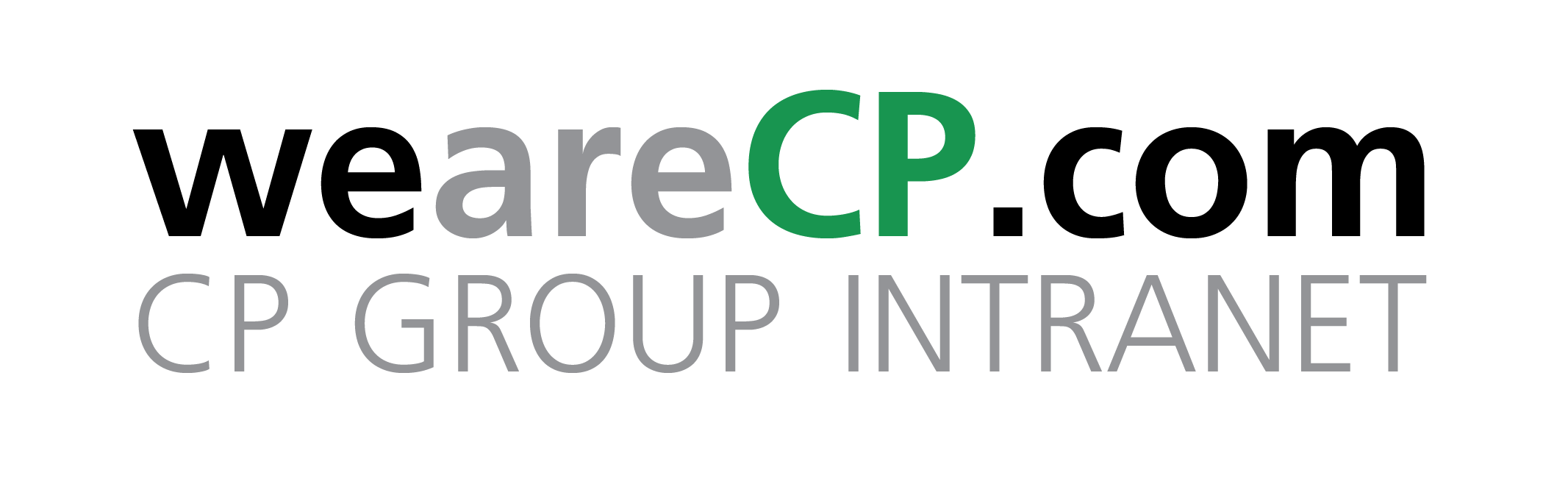ในสถานการณ์ การระบาดของไวรัสควิด-19 หลายคนปรับเปลี่ยนวิธีของการทำงาน หันมา Work Form Home กันมากขึ้น เพราะภาวะแบบนี้พวกเราต้องช่วยกัน “อยู่บ้าน หยุดเชื้อ เพื่อชาติ” และเพื่อให้เราทำงานที่บ้านกันอย่างสะดวกเหมือนทำงานที่ออฟฟิศ กลุ่มทรู ได้เปิดตัว “TRUE VIRTUAL WORLD” แพลตฟอร์มที่พร้อมให้ทุกคนทำงานที่บ้าน (VWORK) เรียนที่บ้าน (VLEARN) และใช้ชีวิตคุณภาพ (VLIVE) อย่างไร้ขีดจำกัด

We are CP เป็นหนึ่งในอีกหลายๆ คนที่ได้ทดลองใช้งานในช่วง Work Form Home ซึ่งต้องขอบอกว่าช่วยให้เราทำงานได้สะดวกขึ้นจริงๆ เลยอยากจะมาแชร์ข้อมูล แบ่งปันเพื่อนๆ ลองตามไปดูเลยค่ะ
ก่อนใช้งานเราต้องลงทะเบียนก่อนนะคะ ตอนนี้เขาให้ใช้ฟรีๆ ที่ www.truecorp.co.th เลือกใช้งานตามต้องการ ทั้ง VWORK เพื่อประชุม วางแผนงานและนำเสนอ หรือ VLEARN เพื่อเรียนออนไลน์ แลกเปลี่ยนความรู้ ที่ตอบโจทย์ทุกไลฟสไตล์การสื่อสารกันเลยทีเดียว

ลงทะเบียนกันแล้ว เรามาตั้งชื่อห้องที่เราจะประชุมหรือพูดคุยกัน และส่งลิงก์ไปให้ผู้ที่เราจะชวนมาพูดคุยกันได้เลย
เข้าไปแล้ว จะเห็นฟังก์ชั่นการใช้งานหลากหลายและใช้ไม่ยากเลย ไล่กันตั้งแต่แถบล่างซ้ายมือจะเห็นไอคอนแชร์หน้าจอ (Screen Sharing) ยกมือถือ (Let me ask) และกล่องสนทนา (Chat)
ถัดมาตรงกลางหน้าจอ จะเห็นรูปไมโครโฟน กล้องวิดีโอ สำหรับเปิด ปิด เสียง และภาพของตัวเรา หากไม่อยากโชว์ภาพ หรือไม่ต้องการพูด หรือเปิดโอกาสให้ผู้ร่วมประชุมคนอื่นได้พูด เราคลิกปิดได้ (จริงๆ เราจะเปิดไว้ตลอดก็ยังได้) แล้วก็มีปุ่มวางสาย ใช้เมื่อเราต้องการออกจากการประชุม
ด้านขวาสุดเป็นไอคอน Toggle Tile View ปรับมุมมองหน้าจอให้เห็นทุกคนพร้อมกัน หรือเลือกดูเฉพาะคน ถัดไปเป็นฟังก์ชั่นเพิ่มเติม ให้แชร์ลิงก์จาก YouTube และมีฟังก์ชั่นใช้งานอื่นๆ ด้วย เช่น เบลอฉากหลัง ปรับความคมชัดของจอ เป็นต้น

คราวนี้เราลองมาดูการใช้งานของฟังก์ชั่นต่างๆ เริ่มจาก “แชร์หน้าจอ” ไอคอนนี้ ใช้เมื่อเราต้องการแชร์ไฟล์ข้อมูลให้ผู้เข้าร่วมประชุมเห็น โดยไปที่ ไอคอนรูปหน้าจอ (Screen Sharing) กดเข้าไปแล้วเลือกหน้าต่างโปรแกรมที่ต้องการแสดง แล้วแชร์ได้เลยค่ะ แต่เดี๋ยวก่อนเราต้องเปิดหน้าจอที่เราต้องการแชร์ไว้ก่อนนะคะ และถ้าจะหยุดก็กดไอคอนหยุดการแชร์หน้าจอค่ะ

ระหว่างการพูดคุย และคุณอยากถามหรือแสดงความคิดเห็น มาที่นี่เลย ไอคอน “มือ” เมื่อคุณกดสัญลักษณ์มือจะแสดงที่มุมซ้ายบนของช่องภาพคุณ เพื่อให้ผู้ร่วมประชุมรู้ว่ามีผู้ต้องการแสดงความคิดเห็นในประเด็นนั้นๆ

และหากเราต้องการส่งข้อความพูดคุยระหว่างประชุม แต่ก็ไม่อยากหลุดอออกไปจากวงประชุม ก็ทำได้ง่ายๆ ไปที่ ช่อง “Chat” คลิกเข้าไปพุดคุยกันได้ตามสบาย พร้อมส่งอีโมจิแสดงความรู้สึกได้ด้วย แต่อย่า Chat เพลินจนลืมสาระสำคัญของการประชุมไปซะล่ะ เอาเป็นว่าใช้เมื่อยามจำเป็นจริงๆ ดีป่ะ

คราวนี้มาดูไอคอนรูป สีเหลี่ยมเล็ก 4 รูป ซึ่งเขาเรียกว่า Toggle Tile View ซึ่งอยู่ด้านขวามือของจอภาพ ไอคอนนี้ช่วยปรับมุมมองการเห็นภาพผู้เข้าร่วมประชุม ได้ทั้งแบบเต็มจอ หรือแบบเห็นได้ทุกคน (ตามภาพ)

ได้เห็นตัวอย่างวิธีการประชุมผ่านแพล็ตฟอร์มนี้กันแล้ว ไม่ยากใช่มั้ยคะ หลายคนกังวลว่า ประชุมแบบนี้คนอื่นแอบเข้ามาได้มั้ย ไม่ต้องกังวลค่ะ เพราะการพูดคุยกันผ่าน True VROOM เราปกป้องความเป็นส่วนตัวของคุณด้วยฟังก์ชั่นการตั้งพาสเวิร์ด ผู้ที่ได้รับลิงก์ประชุมต้องกรอกพาสเวิร์ดก่อนเท่านั้นจึงจะเข้าร่วมประชุมได้ ซึ่งการตั้งพาสเวิร์ดสามารถคลิกที่ไอคอนเครื่องหมายอัศเจรีย์และตั้งค่าได้เลย

ยังมี ฟังก์ชันการใช้งานอื่นๆ ที่อยากจะบอก เราไปที่ ปุ่ม More Action กันเลยค่ะ คลิกเข้าไปจะมีหลายฟังก์ชั่นให้เลือก อาทิ การปรับความคมชัดของจอแสดงผลที่ทำได้ 4 ระดับ ขยายหน้าจอเป็น Full Screen แชร์ลิงค์จาก YouTube เพื่อแสดงให้ผู้ร่วมประชุมรับชมทั่วกัน และยังสามารถเบลอฉากหลังของคุณ เพื่อความเป็นส่วนตัวได้อีกด้วย



ไม่ยาก ใช่มั้ยคะ… มีโอกาสอยากเชิญชวนให้ไปใช้งานดูนะคะ ตอนนี้ทีม We are CP ใช้เป็นแพล็ตฟอร์มหลักในการประชุมเลยค่ะ
เรามา “อยู่บ้าน หยุดเชื้อ เพื่อชาติ” พลิกวิกฤติ ให้เป็นโอกาส แม้จะอยู่ห่างกัน แต่ยังเชื่อมต่อกันได้สะดวกสบายด้วย True Virtual World และเราจะผ่านวิกฤติไวรัสโควิด-19 นี้ไปด้วยกันนะคะ